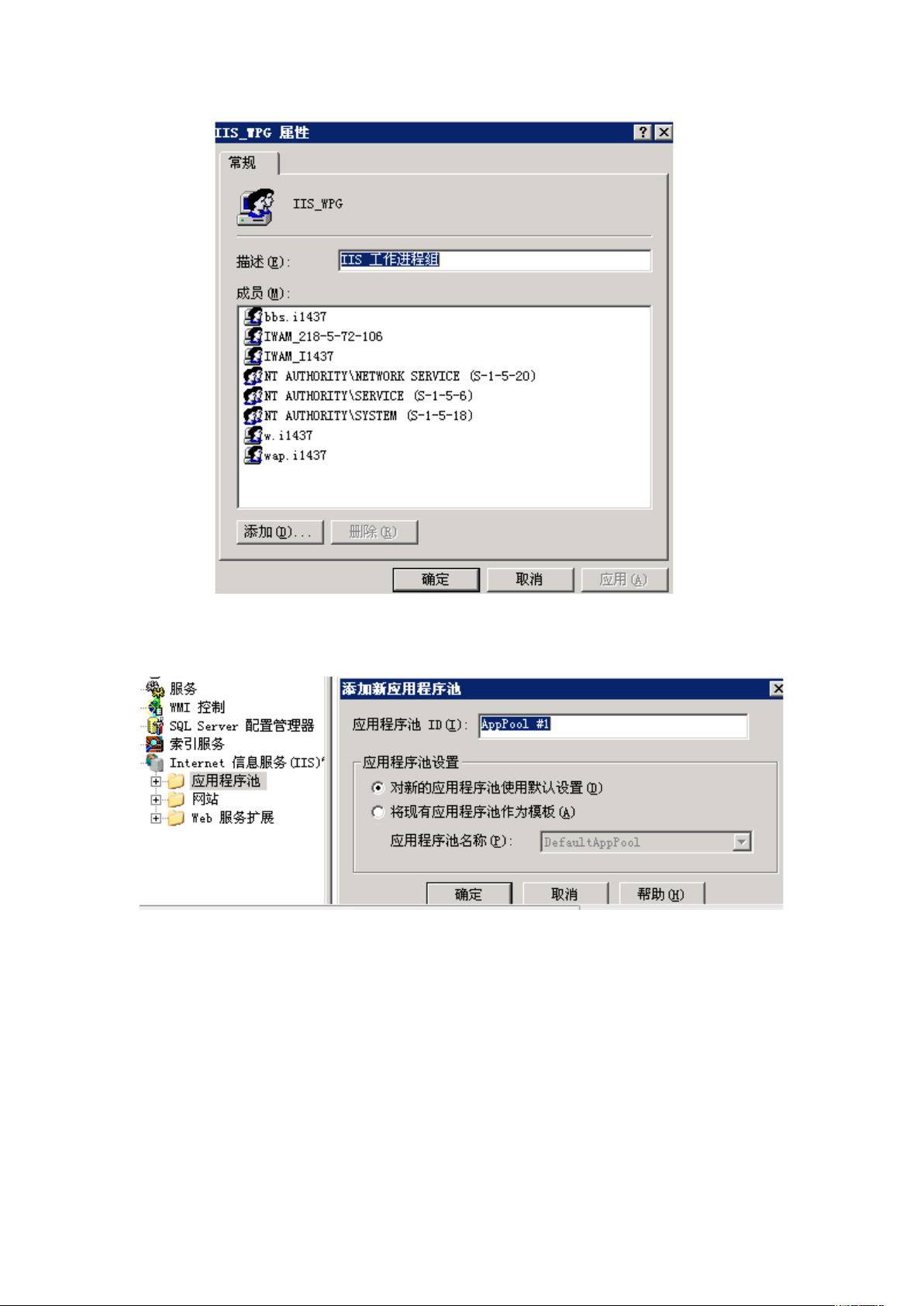ASP.NET MVC网站部署全攻略:从打包到IIS配置
"ASP.NET MVC 网站的发布、IIS部署及服务器配置方法"
在ASP.NET MVC框架中,将开发完成的网站部署到IIS(Internet Information Services)服务器是一项重要的工作。以下是对标题和描述中所述知识点的详细解释:
1. **网站发布打包阶段**
在这一阶段,首先需要确保网站的源代码已经准备好,然后进行编译生成发布版本。发布版本应选择`Release`模式而非`Debug`模式,因为`Release`模式会进行优化,适合线上环境。发布时,通常会删除`BIN`文件夹下的`.pdb`文件,这些是调试信息,对于线上环境不是必需的。`Images`文件夹在首次部署时需要上传,后续更新则不必再重复上传。
2. **服务器配置阶段**
- **建立网站的访问用户**:在服务器上,需要创建一个用于访问网站的用户账户,并将其添加到`IIS_WPG`组,这样用户就能拥有必要的权限来运行网站。
- **建立应用程序池**:在IIS中,创建一个新的应用程序池,通常使用网站的域名作为标识,并配置其运行标识为之前创建的访问用户,以确保安全性。
- **建立网站**:在IIS管理器中新建一个网站,填写描述、物理路径、主机头等信息,确保网站能正确识别和处理请求。
3. **配置IIS网站的信息**
- **权限设置**:为网站的主目录设置权限,添加网站访问用户并赋予读写权限。
- **主目录设置**:关联正确的应用程序池,确保网站运行时使用的是预设的运行环境。
- **通配符映射**:对于MVC应用,必须启用通配符映射,这样IIS才能将所有未明确路由的请求传递给ASP.NET处理。
- **文档设置**:定义默认启动页面,如`index.aspx`,并确保其位于执行顺序的最前面。
- **ASP.NET设置**:确认ASP.NET版本设置正确,例如设置为.NET Framework 4.0或更高版本,这取决于项目所使用的版本。
- **目录安全设置**:配置身份验证,添加网站访问用户,启用适当的认证方式,如Windows身份验证或Forms身份验证。
4. **部署阶段**
部署可以通过FTP或其他文件传输方式完成,如使用无FTP方案,可以将打包的网站文件通过其他途径上传至服务器。
5. **测试阶段**
部署完成后,必须进行详尽的测试,包括功能测试、性能测试以及安全检查,确保网站在新的服务器环境中能够正常运行,无任何功能缺失或错误。
以上就是ASP.NET MVC网站在IIS上的部署流程,每个步骤都需要细致操作,以确保网站稳定、安全地运行。在实际操作中,还可能遇到一些特定的服务器配置问题,需要根据服务器环境和具体需求进行调整。
2012-04-24 上传
117 浏览量
117 浏览量
376 浏览量
2024-12-06 上传
231 浏览量
l576981437
- 粉丝: 16
最新资源
- 实现类似百度的邮箱自动提示功能
- C++基础教程源码剖析与下载指南
- Matlab实现Franck-Condon因子振动重叠积分计算
- MapGIS操作手册:坐标系与地图制作指南
- SpringMVC+MyBatis实现bootstrap风格OA系统源码分享
- Web工程错误页面配置与404页面设计模板详解
- BPMN可视化示例库:展示多种功能使用方法
- 使用JXLS库轻松导出Java对象集合为Excel文件示例教程
- C8051F020单片机编程:全面控制与显示技术应用
- FSCapture 7.0:高效网页截图与编辑工具
- 获取SQL Server 2000 JDBC驱动免分数Jar包
- EZ-USB通用驱动程序源代码学习参考
- Xilinx FPGA与CPLD配置:Verilog源代码教程
- C#使用Spierxls.dll库打印Excel表格技巧
- HDDM:C++库构建与高效数据I/O解决方案
- Android Diary应用开发:使用共享首选项和ViewPager